CAD怎样选择实体边界?
设·集合小编 发布时间:2023-04-12 11:00:29 1558次最后更新:2024-03-08 12:09:10
CAD是自动计算机辅助设计软件,能够进行二维制图和三维图纸设计,无需懂得编程就能够自动制图。软件在进行三维建模时,我们需要选择边界来编辑,但是CAD怎样选择实体边界?大家可以试试的方法。
想学习更多的“CAD”教程吗?点击这里前往观看设·集合免费课程>>
工具/软件
硬件型号:微软Surface Laptop Go
系统版本:Windows7
所需软件:CAD编辑器
方法/步骤
第1步
首先我们要在电脑中安装CAD编辑工具来实现此操作。打开CAD软件。在菜单栏里找到插入命令,并在插入子菜单里找到栅图像参照,并点击。
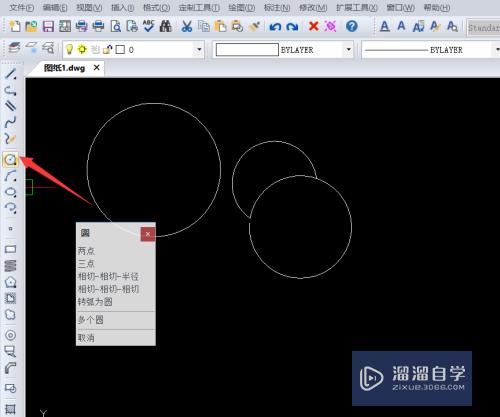
第2步
在打开的CAD编辑工具中选择此项菜单选项点击进入后,会出现一个选择图像文件窗口。在查找范围里找要插入的图片,然后点击打开。
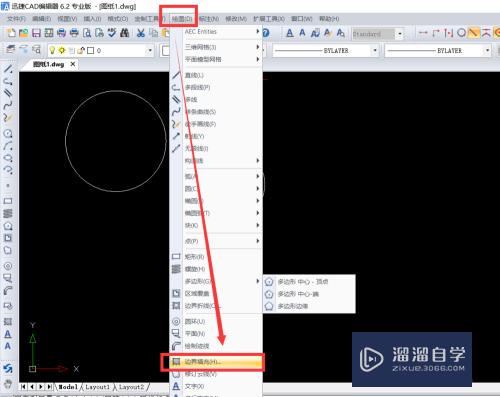
第3步
选择好图片插入的位置和大小,大小的话可按照原图片判断,在CAD中会出现指定缩放比例因子,放大的话可在里面填写大于1的数,缩小的话填写小于1的数。


第4步
图片插入后,把图片里的图形放大,可以看到这个可爱的小哪里都是圆呼呼的,我们这里可以借助直线和圆弧线来画小熊的轮廓。比如耳朵,用直线先画一横,然后用圆弧线画耳朵的圆弧部分。


第5步
描线的话可以用多种工具,直线和圆弧线以及线段或样曲线都可以。按照图形的轮廓描线就可以了。描好后把原有的图片删掉,就可以看到描线后的样子了

第6步
对比一下原图和线描图,是不是很像啊,有些细节有处理,比如手上的花和领结部分。不过线描方法也都是一样的。有兴趣的朋友可以自己动手试试。

- 上一篇:CAD怎么把视图转为三维视图?
- 下一篇:CAD图纸如何转换成Excel表格?
相关文章
广告位


评论列表